Hp Yazıcı Resetleme Nasıl Yapılır?
Hp OfficeJet Yazıcılar - "Yazdırma Sistemi Sorunu", "Mürekkep Sisteminde Sorun" hatalarının giderilmesi
Bu belge Hp OfficeJet 251dw, 276dw, 3610, 3620, 6100, 6600, 6700, 7110, 7510, 7610, 7612, 8100, 8600, 8610, 8615, 8616, 8620, 8625, 8630, 8640, 8660, 9010, 9012, 9013, 9014, 9015, 9016, 9018, 9019, 9020, 9022, 9023, 9025, 9026, 9028 ve 9012 yazıcılar içindir.
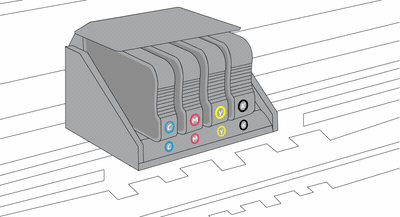
Hp Yazıcı yazdırmıyor ve aşağıdaki hata mesajlarından biri bilgisayarda veya yazıcı kontrol panelinde görüntüleniyor ise.
Yazdırma Sistemi Sorunu
Mürekkep Sisteminde Sorun
Yazdırma Sisteminde Sorun
1. Adım: Mürekkep kartuşlarında sızıntı olup olmadığını kontrol edin.
Sızdıran kartuşları değiştirin. Dikkat: Sızdıran mürekkep kartuşlarını kullanmayın.
Hp Yazıcının Mürekkep kartuşlarına erişmek için kapağı açın.
İşleme devam etmeden önce Karuş taşıyıcının durmasını bekleyin.
Hp Yazıcıdan kartuşları çıkarın mürekkep kartuşlarında mürekkep akıntısı olup olmadığını kontrol edin.
Mürekkep kartuşunun çıkarılması
Hp Yazıcının mürekkep kartuşu sızdırıyorsa mürekkep kartuşunu değiştirin. Mürekkep kartuşu sızdırmıyorsa mürekkep kartuşunu yuvasına takın.
Bir mürekkep kartuşunu takma.
Diğer üç mürekkep kartuşu için bu adımları tekrarlayın.
Mürekkep kartuşu erişim kapağını kapatın.

Hata mesajı görüntülenmeye devam ederse bir sonraki adıma geçin.
2. Adım: Hp Yazıcıyı sıfırlama
Yazıcının sıfırlanması, hata mesajını giderebilir.
Hp Yazıcı açıkken güç kablosunu yazıcıdan çıkarın.
Güç Elektirik kablosunu prizden çekin.
60 saniye bekleyin.
Güç kablosunu yeniden duvar prizine ve yazıcıya takın.
Not: Hp, yazıcının fişinin doğrudan bir duvar prizine takılmasını önerir. Hata mesajı görüntülenmeye devam ederse bir sonraki adıma geçin.
3. Adım: Baskı kafasında mandalı olan taşıyıcıyı kontrol etme
Mürekkep kartuşlarına erişmek için kapağı açın ve ardından yazıcının içindeki taşıyıcıda baskı kafası mandalı olup olmadığını tespit edin.
Hp Yazıcının Mandallı taşıyıcı örneği
Hp Yazıcının Baskı kafası mandalı olan taşıyıcının görüntüsü
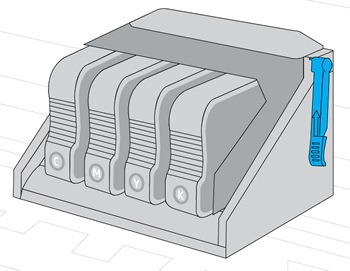
Taşıyıcıda bir baskı kafası mandalı bulunuyorsa, bir sonraki adıma geçin.
Taşıyıcınızda baskı kafası mandalı yoksa Yazıcıyı servise gönderme adımına atlayın.
4. Adım: Baskı kafasını en fazla üç kez yerine geri takın
Hata mesajını silmek için baskı kafasını üç kere kadar yerine geri oturtmanız gerekebilir.
1. Mürekkep kartuşlarına erişmek için kapağı açın.
2. İşleme devam etmeden önce taşıyıcının durmasını bekleyin.
3. Güç kablosunu yazıcının arka kısmından çıkarın.
Uyarı: Yazıcının içine ulaşmadan önce güç kablosunun bağlantısını kesmelisiniz.

4. Hp Yazıcının taşıyıcı mandalını kaldırın, baskı kafasını hafifçe kaldırın, baskı kafasını taşıyıcıya indirin, baskı kafasını sola ve sağa oynatın ve ardından taşıyıcı mandalını indirerek baskı kafasını yerine sabitleyin.
5. Taşıyıcıda baskı kafasının nasıl yerine geri oturtulacağını gösteren animasyon
6. Mürekkep kartuşu erişim kapağını kapatın.
7. Güç kablosunu yazıcının arkasına yeniden takın ve ardından hata mesajı için kontrol panelini kontrol edin.
Baskı kafası geri takıldıktan sonra bazen hata mesajları görüntülenmeye devam eder. Hata mesajı görüntülenmeye devam ederse baskı kafasını yerine geri oturtma adımlarını en fazla üç kez tekrar edin.
Hata mesajı görüntülenmeye devam ederse bir sonraki adıma geçin.
5. Adım: Baskı kafasını değiştirin
Önceki sorun giderme adımları sorunu çözmediyse, değiştirmek için yeni bir baskı kafası sipariş edin.
Arızalı kartuşunuz veya baskı kafanız garanti kapsamında olabilir. Mürekkep veya toner sarf malzemelerinizin garanti durumunu kontrol etmek için Yazıcı ve Sayfa Verimine Genel Bakış bölümüne gidin ve sarf malzemelerinizin sınırlı garanti bilgilerini gözden geçirin.
Yazıcı kafası düzeneğiniz artık garanti kapsamında değilse, internetten yenisini satın alabilirsiniz.
6. Adım: Yazıcıyı servise gönderin veya servis çağırın
Yukarıdaki tüm adımlar tamamlandıktan sonra sorun devam ediyorsa Hp ürününüzü servise gönderin veya değiştirin.
Bir ürün onarımı için Hp Yazıcı Tamiri konusunda iletişime geçin. hp yazıcı servis ankara